
Содержание
Черный экран Team Fortress 2 при запуске обычно вызван устаревшим программным драйвером, поврежденным файлом игры или даже несовместимыми настройками графики. Чтобы исправить это, вам нужно будет выполнить ряд действий по устранению неполадок, чтобы определить точную причину.
Team Fortress 2 - популярный многопользовательский шутер от первого лица, который был впервые выпущен Valve в 2007 году. Это динамичная игра, в которой две команды сражаются в разных игровых режимах, таких как захват флага и царь горы. Даже до сегодняшнего дня она неизменно входит в десятку лучших игр Steam, в которые ежедневно играют.
Исправление черного экрана Team Fortress 2 при запуске
Одна из проблем, с которыми вы можете столкнуться при игре в эту игру, заключается в том, что она запускается с черным экраном. Вот что вам нужно сделать, чтобы это исправить.
Предпосылки:
- Перезагрузите компьютер
Метод 1. Обновите драйвер видеокартыисправить черный экран
Одна из основных причин этой проблемы - старый драйвер видеокарты. Попробуйте получить последнюю версию драйвера для вашего графического процессора, а затем посмотрите, решит ли это проблему. Если у вас видеокарта NVIDIA, то вот что вам нужно сделать.
Необходимое время: 10 минут.
Обновление видеокарты NVIDIA
- Щелкните правой кнопкой мыши значок настроек NVIDIA.
Его можно найти на панели задач в правом нижнем углу экрана.
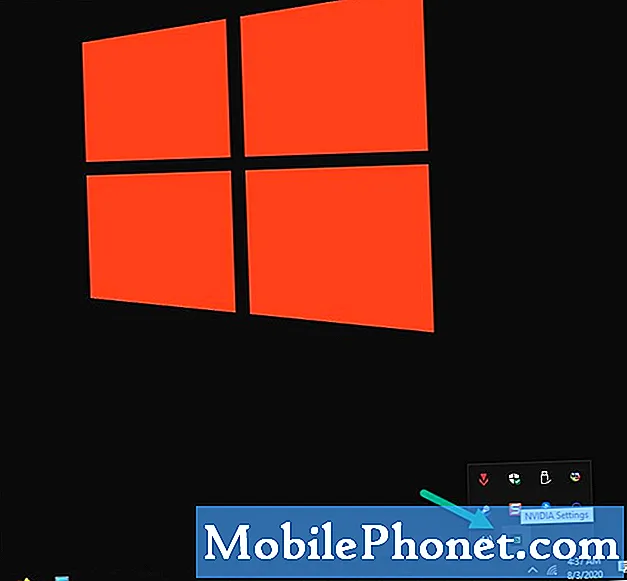
- Щелкните NVIDIA GeForce Experience.
Откроется окно GeForce Experience.
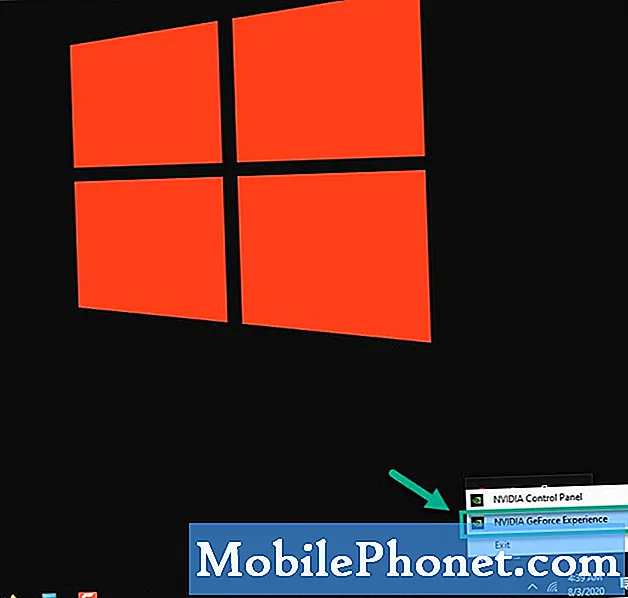
- Щелкните вкладку Драйверы.
Это вторая вкладка в верхней части окна.
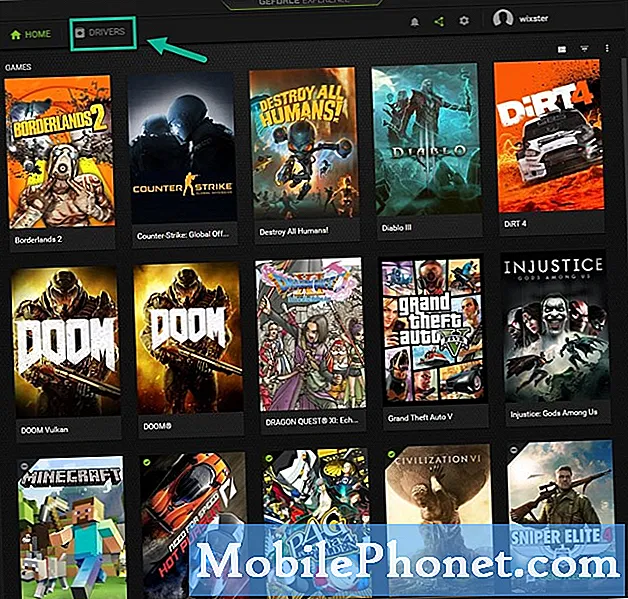
- Щелкните Проверить наличие обновлений.
Это проверит, доступен ли какой-либо новый драйвер. Если они найдены, скачайте и установите их.
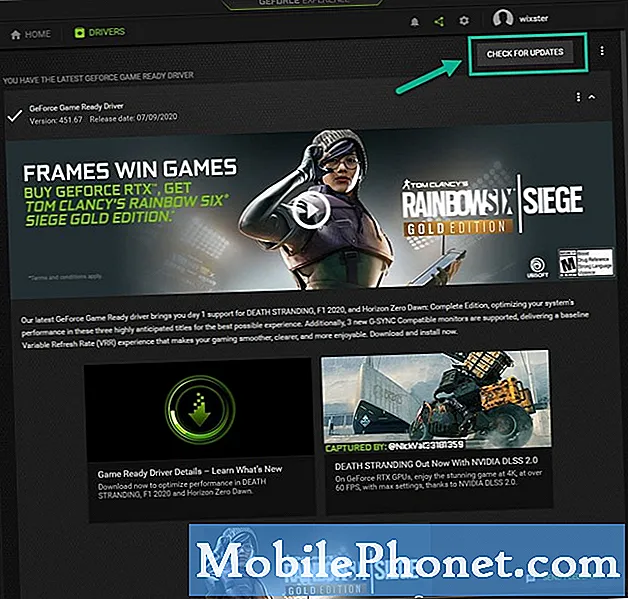
Кроме того, вы также можете обновить драйвер видеокарты из диспетчера устройств.
- Щелкните правой кнопкой мыши кнопку «Пуск».
- Щелкните Диспетчер устройств.
- Щелкните стрелку вперед перед Display Adapters.
- Щелкните правой кнопкой мыши адаптер дисплея, затем выберите «Обновить драйвер».
- Щелкните автоматический поиск драйверов.
Метод 2: проверьте игру с помощью клиента Steam
Возможно, это вызвано отсутствием или повреждением файла игры. Вот что вам нужно сделать, если это является причиной проблемы.
- Откройте программу запуска Steam.
- Щелкните вкладку Библиотека.
- Найдите Team Fortress 2 на левой панели и щелкните игру правой кнопкой мыши.
- Щелкните Свойства.
- Щелкните вкладку Локальные файлы.
- Нажмите кнопку «Проверить целостность файлов игры» и дождитесь завершения процесса.
Метод 3: измените разрешение экрана игрыустранить черный экрано запуске Team Fortress 2
Убедитесь, что вы запускаете TF2 с разрешением, которое поддерживает ваш монитор.
- Откройте программу запуска Steam.
- Щелкните вкладку Библиотека.
- Найдите Team Fortress 2 на левой панели и щелкните игру правой кнопкой мыши.
- Щелкните Свойства.
- Щелкните вкладку Общие.
- Щелкните Установить параметры запуска.
- Тип -ширина-экрана 1920 -высота экрана 1080. Где 1920 и 1080 можно менять как хотите.
После выполнения действий, перечисленных выше, вы успешно исправите черный экран Team Fortress 2 при ошибке запуска.
Посетите наш канал на Youtube TheDroidGuy, чтобы увидеть больше видео по устранению неполадок.
Читайте также:
- Проблема с черным экраном Doom Быстрое и простое решение


